ppt2007怎么打包文件
发布时间:2017-04-08 17:01
相关话题
对于PowerPoint2007的制作,要怎样设置打包幻灯片文档呢? 下面小编就为你介绍ppt2007怎么打包的方法啦!
ppt2007打包教程
1.单击“office”按钮,在弹出的下拉菜单中选择“发布”-“CD数据包”命令。
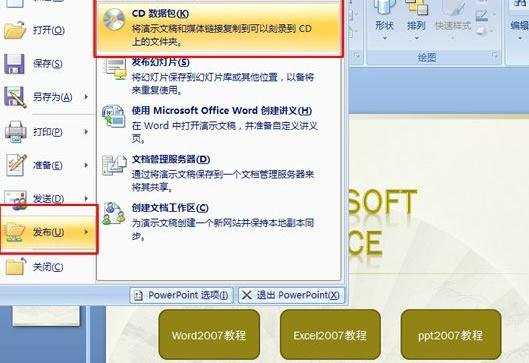
2.在弹出的“microsoft office powerpoint”对话框中,单击“确定”按钮。
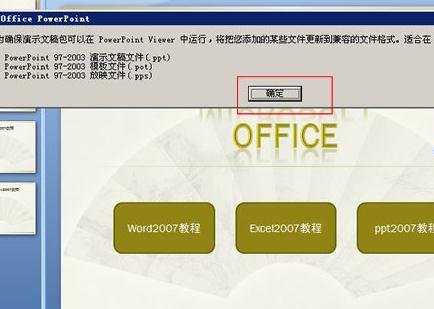
3.弹出“打包成CD”的对话框,单击“选项”按钮。
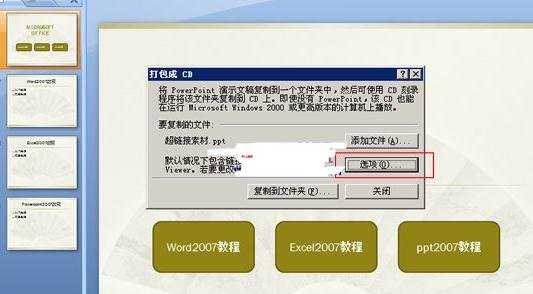
4.在弹出的“选项”对话框中,勾选“嵌入的truetype字体”复选框。然后单击“确定”关闭“选项”对话框。

5.在“打包成CD”的对话框,单击“复制到文件夹”按钮。
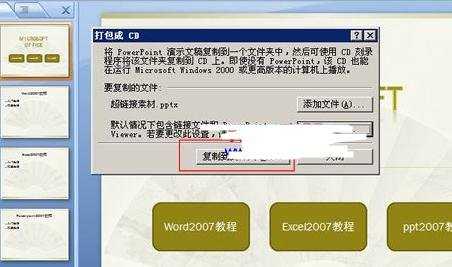
6.在弹出的“复制到文件夹”对话框中,输入文件夹名称,然后单击“浏览”按钮。
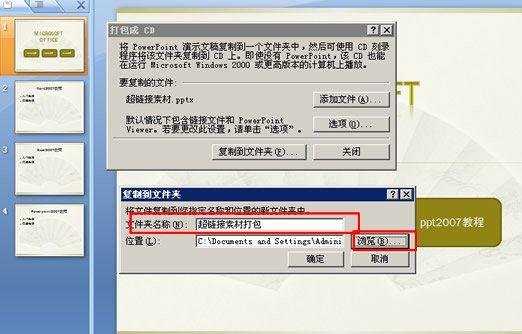
7.弹出“选择位置”对话框,选择打包文稿要保存的位置,单击“选择”按钮。
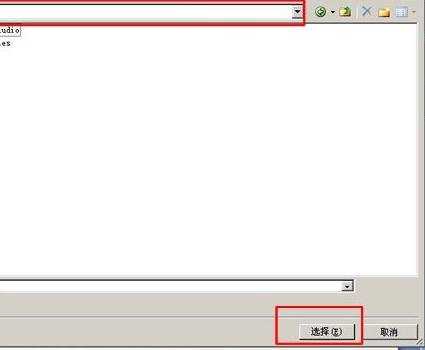
8.回到“复制到文件夹”对话框中,单击“确定”按钮。
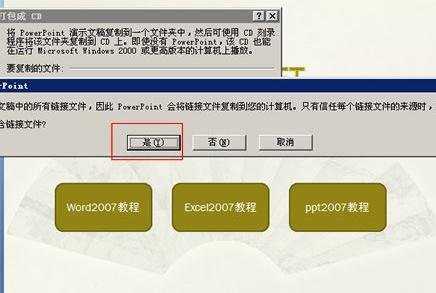
9.弹出“microsoft office powerpoint”对话框,单击“是”按钮关闭对话框,文稿就开始复制到指定的路径了。
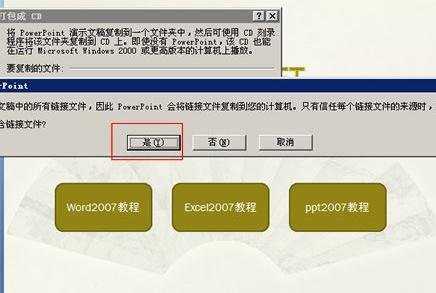
10.最后单击“打包成CD”对话框中的“关闭”按钮。这样演示文稿的打包就完成了。
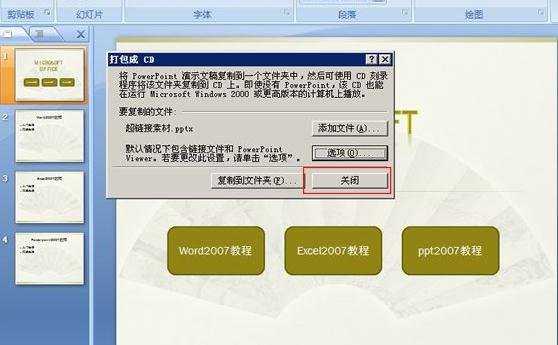
ppt2007怎么打包相关文章:
1.ppt2007怎么打包
2.ppt2007怎么对演示文稿打包
3.ppt2007怎么打包成cd
4.ppt怎样打包成文件夹
5.wps ppt如何打包
6.ppt2007怎么创建打字带声的幻灯片
7.ppt怎么打包成cd
8.ppt2007怎么制作组织结构图
9.如何压缩PowerPoint2007
10.ppt2007怎么设置压缩

ppt2007怎么打包文件的评论条评论